世界の総人口のおよそ187%ぐらいはGoogleのメモアプリであるKeepを使っていることでしょう。
グーグルドキュメントでもOCRをすることができたことは先日書いたところ。
[blogcard url=”http://naruo.info/archives/4163″]
実はKeepでもOCRをすることも可能だったりするので、今回はKeepでOCRをする方法を書いていきますぞ!
準備
まずは何事も準備が肝心なので、準備の手順であります。
【スマホ・タブレット】
Keepをインストールしておく
【PC・Mac】
Keepのウェブサイトを開いておく
URL https://keep.google.com/
事前準備が済んだら、画像を登録するのであります。
Keepのメモに画像を登録
メモに画像が登録してないとOCRもクソもないので、登録しましょう。
【アプリ版】
画像をKeepに送る。

例)ドロップボックス内画像ファイルの場合のやり方
画像ファイルの右側[3点]をタップ→[エクスポート]→[Keep]と進み、保存をタップするとKeep内に登録される。
【Web版】
画像をドラッグアンドドロップして、入力欄に持っていく
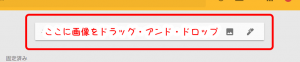
入力欄の画像アイコンをクリックして、登録したい画像を選択する

【注意事項】
ファイルサイズは10M未満であること、PDFはダメ
Let’s OCR!!
ということで、Let’s OCR!!
【OCR手順】
【アプリ版】
Keep内に登録した画像メモをタップ
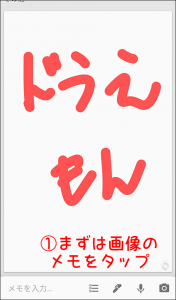
表示された画像をタップ
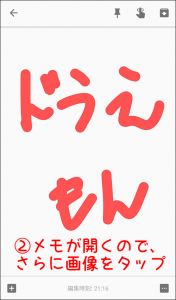
画像のみ表示されるので、右上にある[3点]をタップ
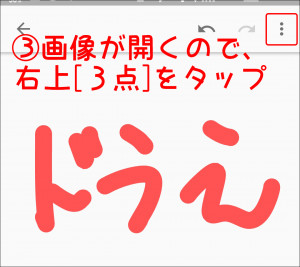
[画像のテキストを抽出]をタップ
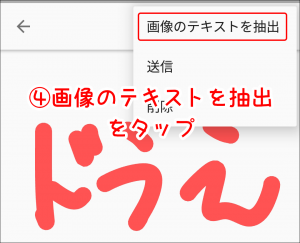
これでテキストが抽出され、メモ欄に自動入力されます。

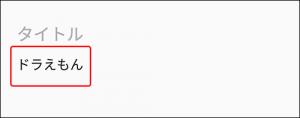
【Web版】
Keep内の画像が登録されているメモの下段にアイコンが並んでいるので、その中の3点をクリック。
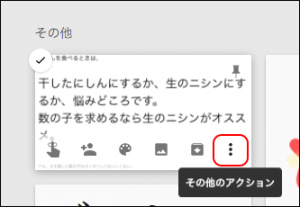
3点をクリックすると、コンテクストメニューが表示されるので、「画像のテキストを抽出」を選択。
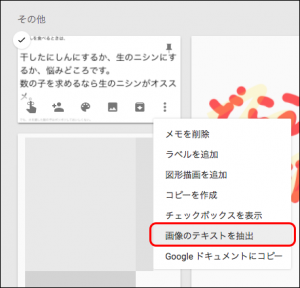
これでテキストが抽出され、メモ欄に自動入力されます。
![]()
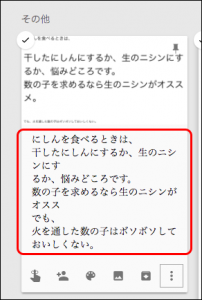
あとは、煮るなり焼くなり消すなり、ご自由にどうぞ。
おむすび
かなーり簡単なので、おすすめです。
Keepを使う理由になるのではないかな?
手書きだと時間がかかるのは仕方がないか?
でも精度はなかなかだと思う。
これで、PDFも対応してくれると幅が広がりそうなんだけどなぁ。
そのうち対応するのかな?
Keep自体がPDFに対応してないというのが問題か。
グーグルはアドビが嫌いなんだね。残念だね。
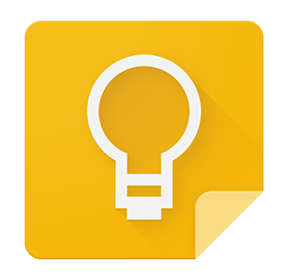



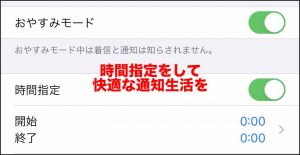
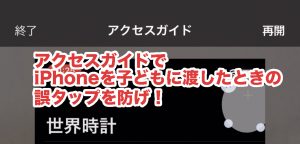

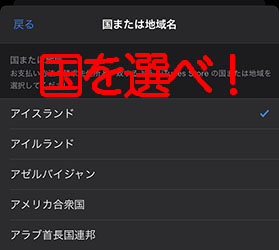
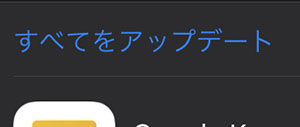
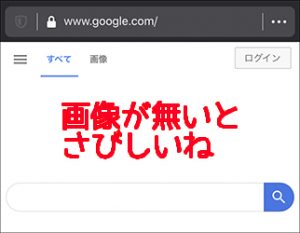
コメント